1. Transfiere archivos de música
En el teléfono: Pulsa Watch.
En el teléfono: Pulsa Mi reloj.
En el teléfono: Pulsa Música.
En el teléfono: Pulsa Añadir música... y desplázate a la lista de reproducción o al álbum deseado.
En el teléfono: Pulsa la lista de reproducción o el álbum deseado para transferir archivos de música al Apple Watch.
Los archivos de música se sincronizan de forma automática con el Apple Watch cuando se está cargando.
2. Abre el reproductor de música
Pulsa la Digital Crown.
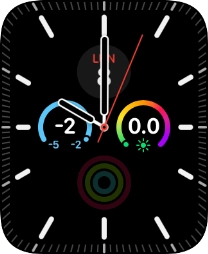
Pulsa el icono de reproductor de música.
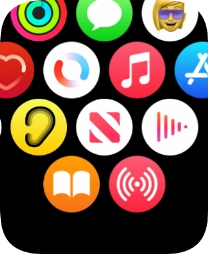
3. Reproduce archivos de música
Desplázate a la categoría o a la lista de reproducción deseada y pulsa el archivo de música deseado.
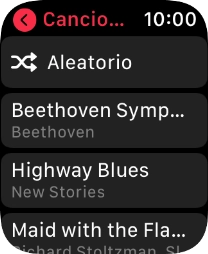
4. Regula el volumen
Gira la Digital Crown para seleccionar el volumen deseado.
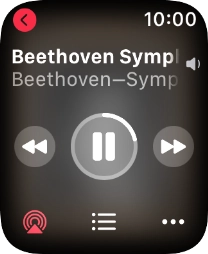
5. Ve al archivo de música siguiente o anterior
Pulsa la flecha hacia la derecha para ir al archivo de música siguiente.
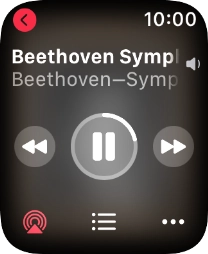
Pulsa dos veces la flecha hacia la izquierda para ir al archivo de música anterior.
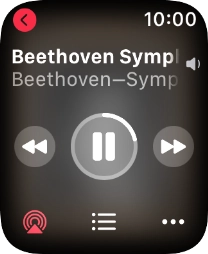
6. Activa o desactiva la reproducción aleatoria
Pulsa el icono de cola de reproducción.
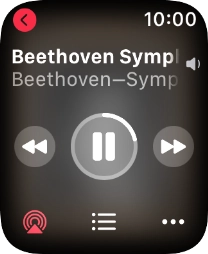
Pulsa el icono de reproducción aleatoria para activar o desactivar la función.
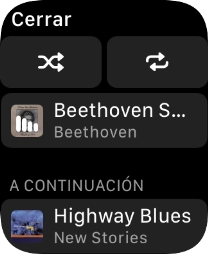
7. Activa o desactiva la reproducción repetida
Pulsa el icono de reproducción repetida para activar o desactivar la función.
Puedes reproducir uno o varios archivos de música repetidas veces.
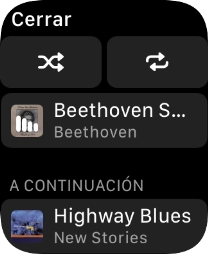
Pulsa Cerrar.
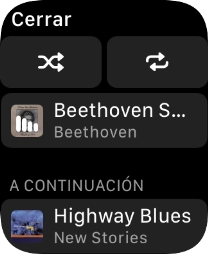
8. Regresa a la pantalla de inicio
Pulsa dos veces la Digital Crown para terminar y regresar a la pantalla de inicio.
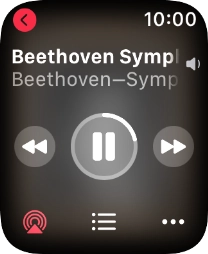
¿Te ha resultado útil esta información?
✓¡Gracias por tu valoración!
✓Puedes expresar tu queja a través del asistente virtual.
Hablar con TOBi
















